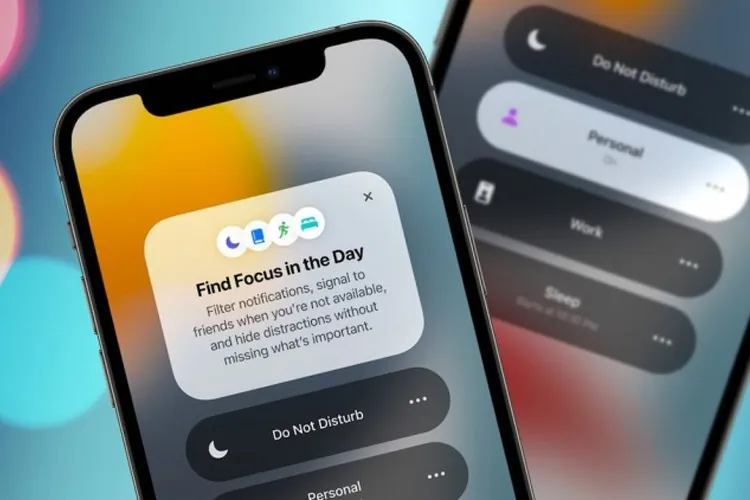Focus Mode là tính năng mới có trên iOS 15. Vậy Focus Mode là gì, cách sử dụng ra sao, cùng Blogkienthuc.edu.vn tìm hiểu nhé!
Focus Mode là gì?
Focus Mode (tính năng Tập trung) là chế độ tương tự Do not Disturb (Không làm phiền) trước đây trên các bản iOS cũ. Tuy nhiên Focus Mode trên iOS 15 sẽ được nâng lên một tầm cao mới, giúp tối ưu các thông báo hơn và cũng bao gồm tính năng Không làm phiền.
Bạn đang đọc: Focus Mode là gì? Cách sử dụng Focus Mode trên iOS 15
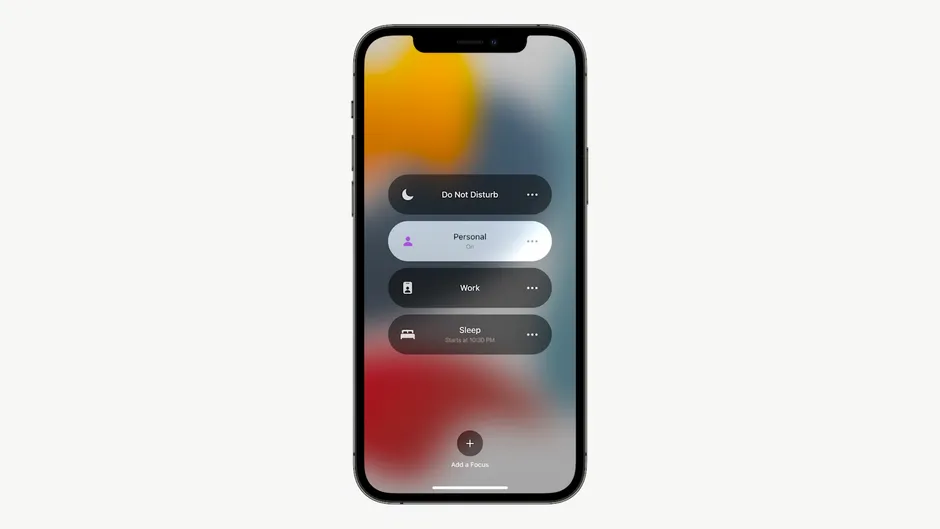
Với Focus Mode bạn có thể thiết lập các bộ lọc thông báo, cuộc gọi, tin nhắn hoặc tự động trả lời khi bạn đang bận. Tại đây sẽ có rất nhiều chế độ phù hợp cho từng hoạt động, ví dụ như chế độ Làm việc, Tập luyện, Ngủ, Game… Nhờ vậy bạn vẫn tập trung vào các hoạt động của mình nhưng vẫn đảm bảo không bỏ lỡ các thông tin quan trọng.
Cách sử dụng Focus Mode trên iOS 15
Sau khi tìm hiểu Focus Mode là gì, giờ mình sẽ hướng dẫn các bạn cách sử dụng chúng nhé.
Bước 1: Bạn vào Cài đặt, chọn Tập trung.
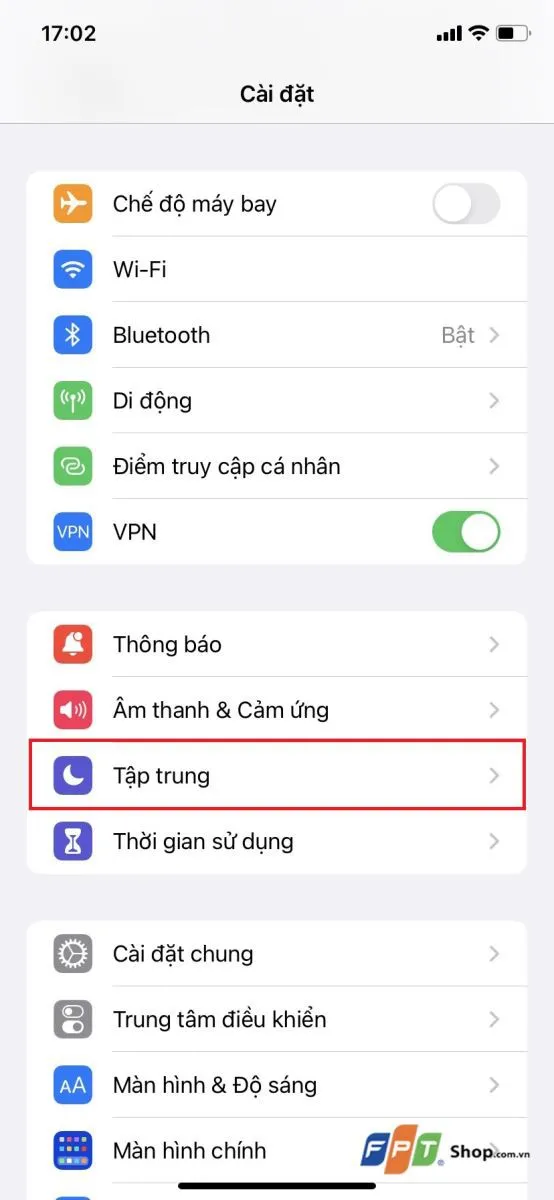
Bước 2: Tại đây sẽ có rất nhiều tùy chọn như Không làm phiền, Cá nhân, Làm việc, Ngủ. Hãy chọn một tùy chọn để bắt đầu thiết lập.
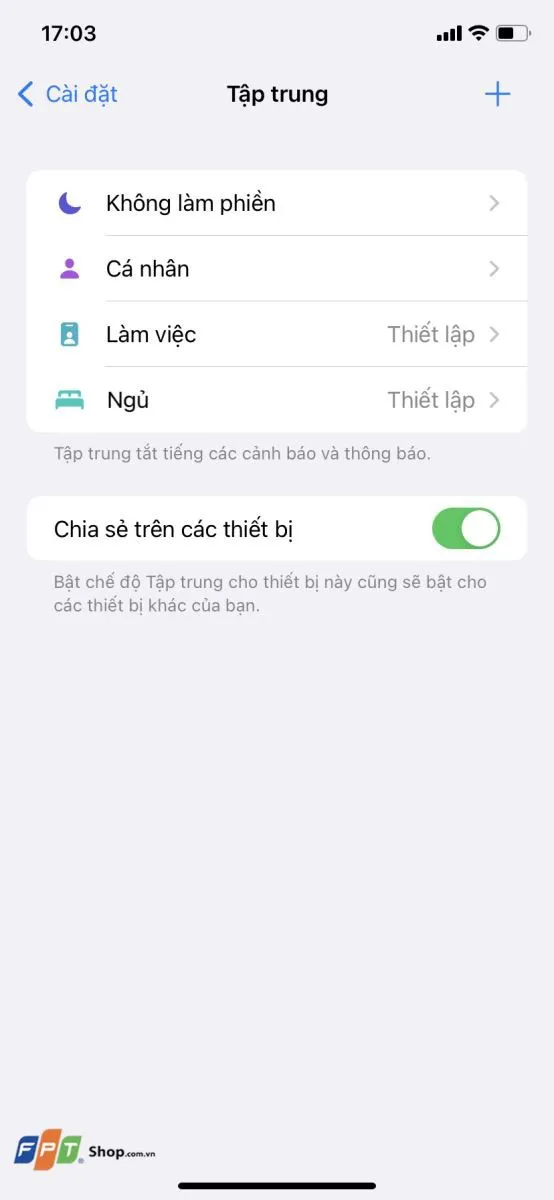
Bạn cũng có thể chọn thêm tùy chọn bằng cách chọn dấu +. Nó sẽ hiển thị thêm các thiết lập khác như Chơi trò chơi, Chú tâm, Lái xe, Thể dục, Đọc sách.
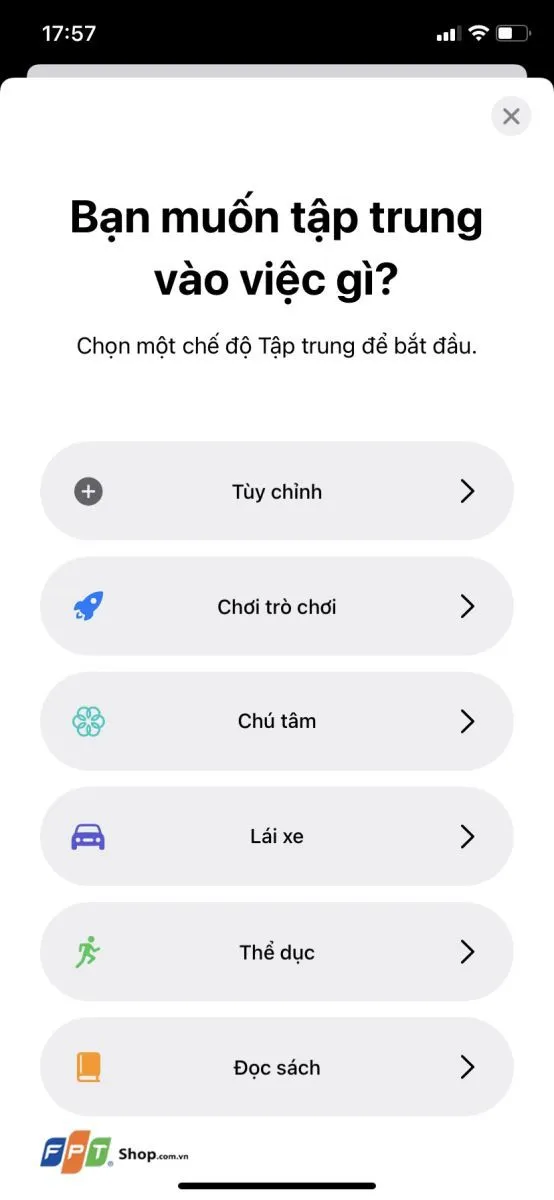
Hoặc bạn có thể chọn thiết lập riêng của bản thân bằng cách chọn Tùy chỉnh. Tại đây bạn có thêm tên chế độ, màu sắc hay icon.
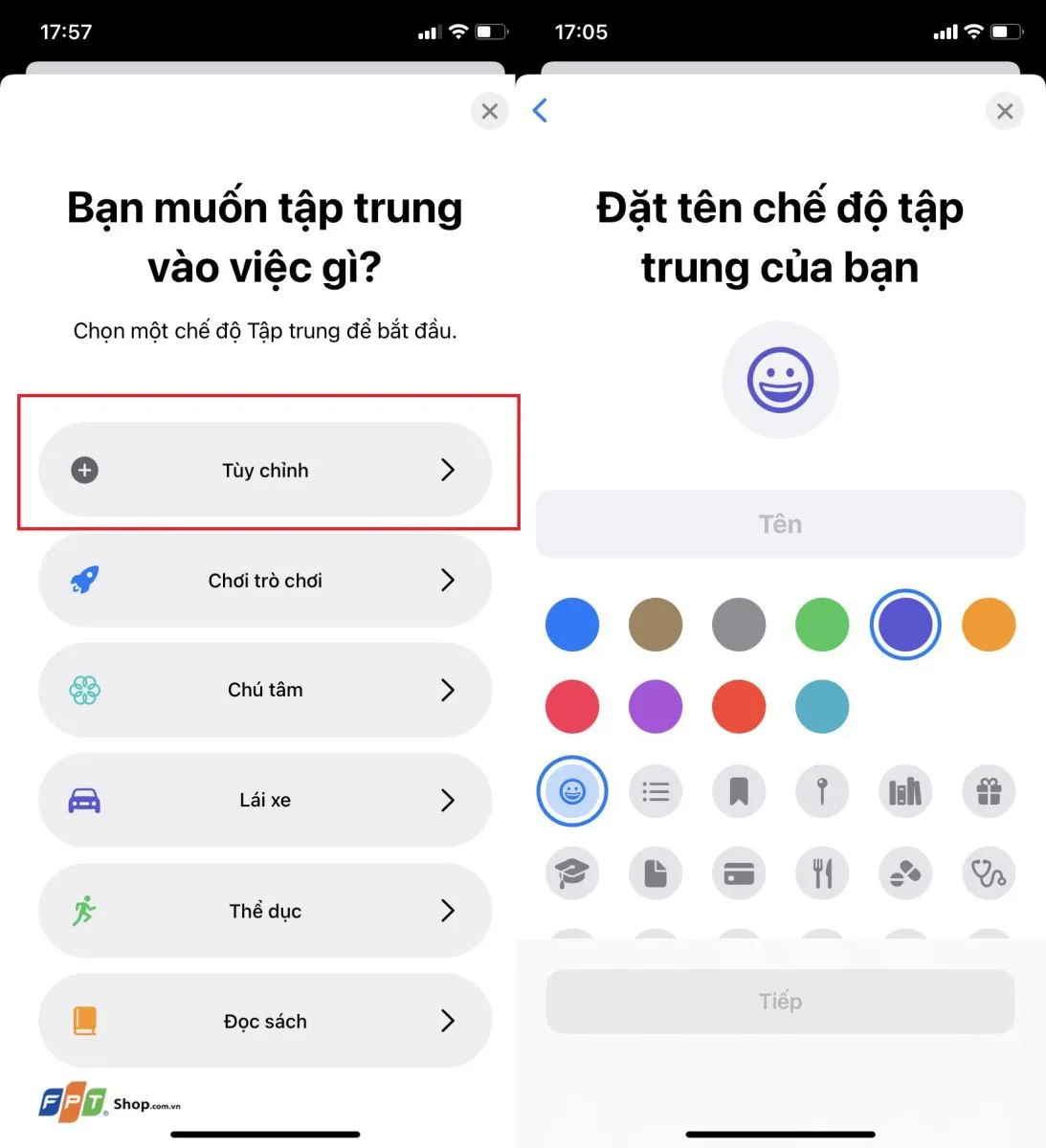
Bước 3: Sau khi chọn được tùy chỉnh phù hợp, bạn hãy bắt đầu thiết lập chế độ. Mình chọn chế độ Làm việc, nó sẽ bao gồm: các ứng dụng được cho phép gửi thông báo, người được phép thông báo.
Người được phép thông báo:
- Người được phép: Bạn sẽ thêm những người quan trọng để không bỏ lỡ bất kỳ thông tin nào.
- Những người khác: Đối với những người khác bạn có thể thiết lập cho phép nhận cuộc gọi từ Mọi người, Không người nào, Mục ưa thích hoặc Tất cả liên hệ.
Tìm hiểu thêm: Mách bạn 3 cách hủy đơn hàng trên TikTok khi không có nút hủy đơn giản, tiết kiệm thời gian
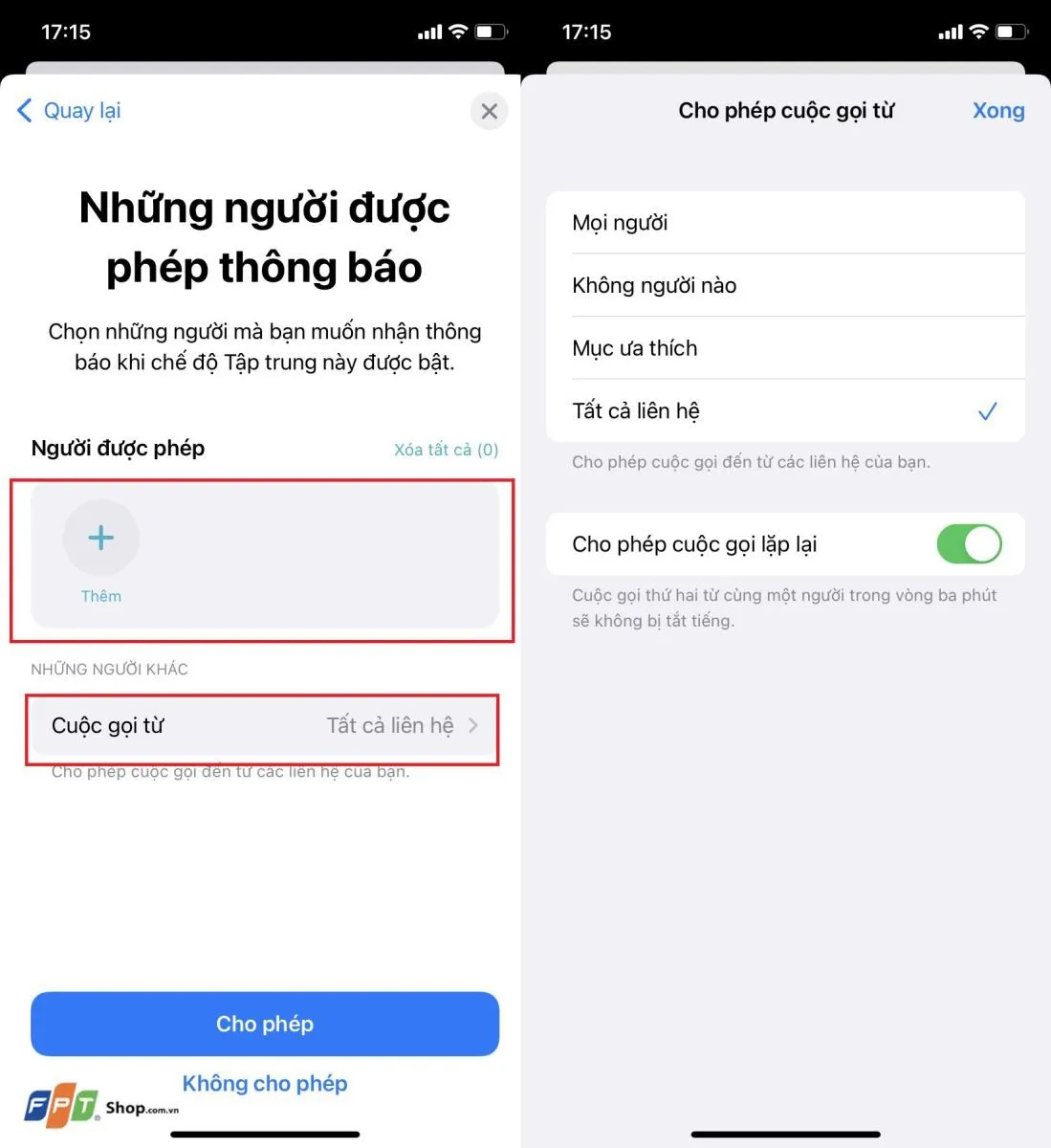
Ứng dụng được phép thông báo
- Ứng dụng được phép thông báo: Chọn những ứng dụng quan trọng như tin nhắn, email…
- Các ứng dụng khác: Bạn có thể chọn Gấp (khi các ứng dụng đánh dấu gấp sẽ được thông báo đến bạn).
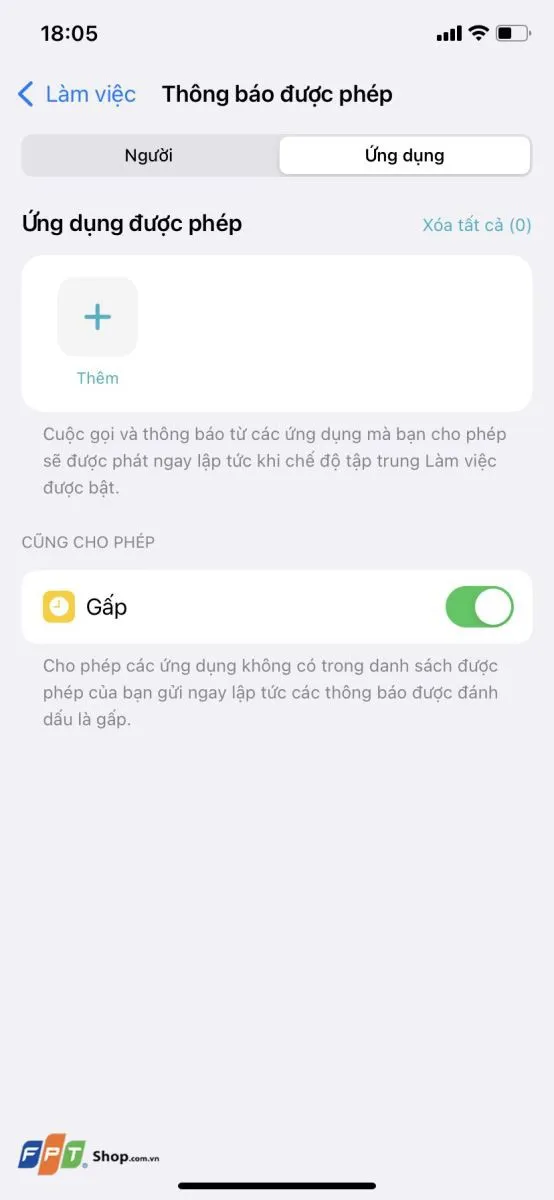
Bước 4: Để tối ưu chế độ hơn bạn có thể chọn Thêm lịch trình hoặc mục tự động hóa bao gồm Thời gian, Vị trí và Ứng dụng.
- Thời gian: Thời gian cụ thể bạn muốn tự động bật chế độ Tập trung.
- Vị trí: Vị trí bạn muốn bật chế độ Tập trung (Ví dụ: Khi bạn đến công ty).
- Ứng dụng: Khi mở ứng dụng đó ra, chế độ Tập trung sẽ tự động bật.
Sau khi chỉnh xong, bạn chọn Kích hoạt thông minh.
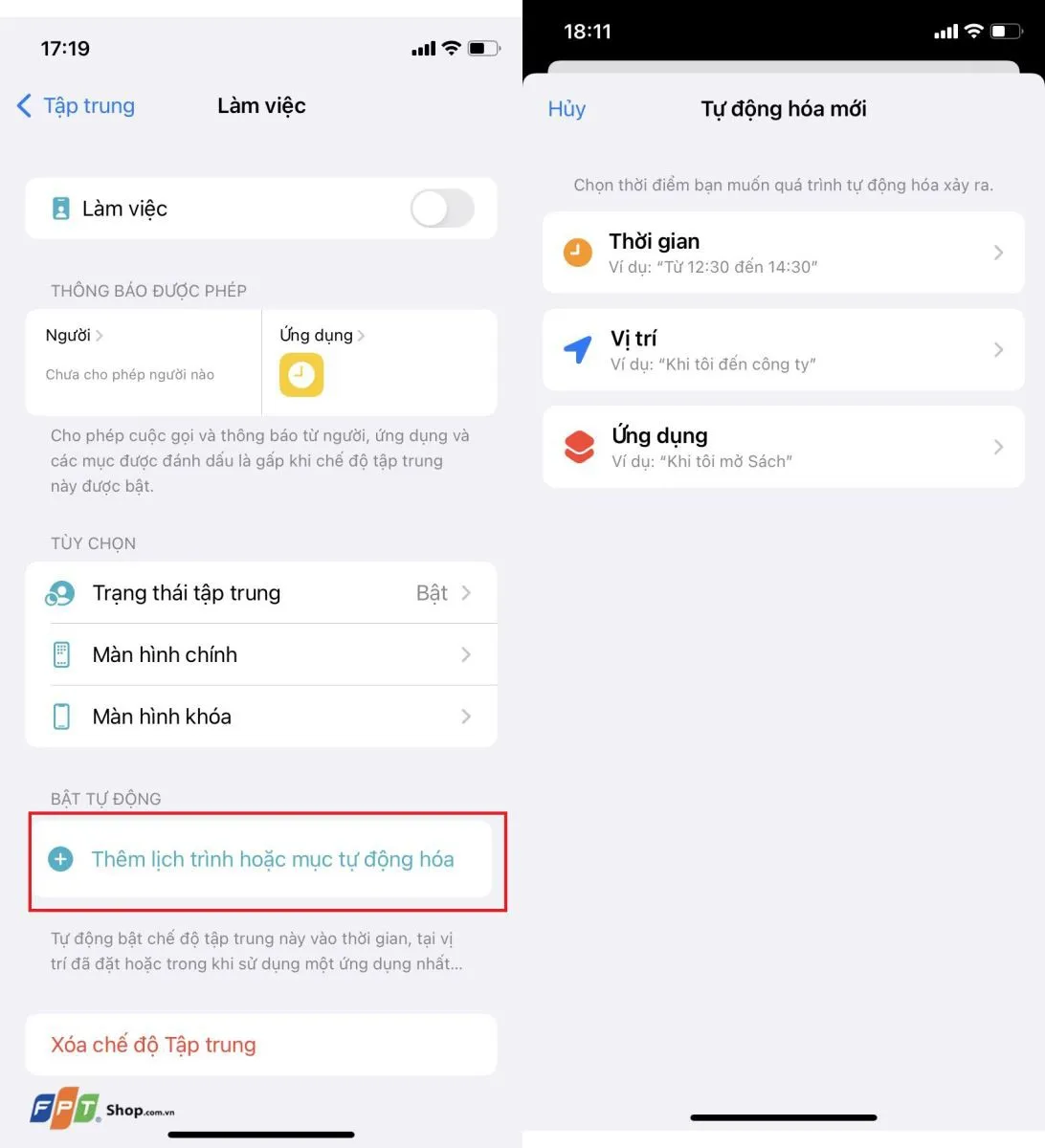
Bước 5: Ngoài ra bạn cũng có thể thêm các tùy chỉnh chuyên sâu hơn cho các thông báo trên Màn hình chính, Màn hình khóa.
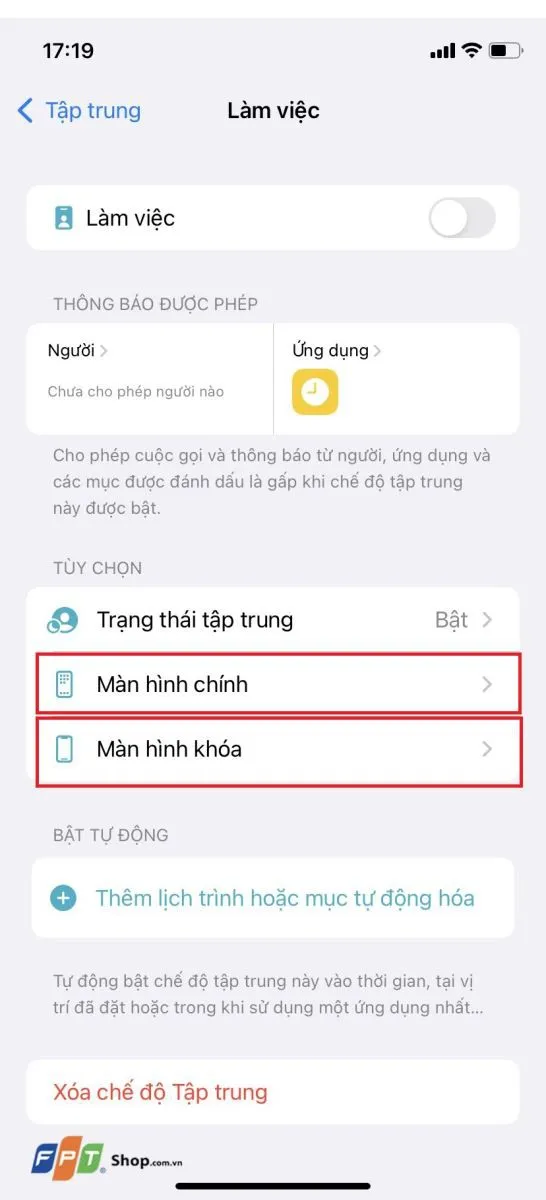
Lưu ý: Đối với bạn nào không tùy chỉnh chế độ tự động tính năng Tập trung, bạn có thể chọn thủ công bằng cách kéo Trung tâm điều khiển xuống, nhấn giữ tính năng Tập trung và chọn chế độ phù hợp.
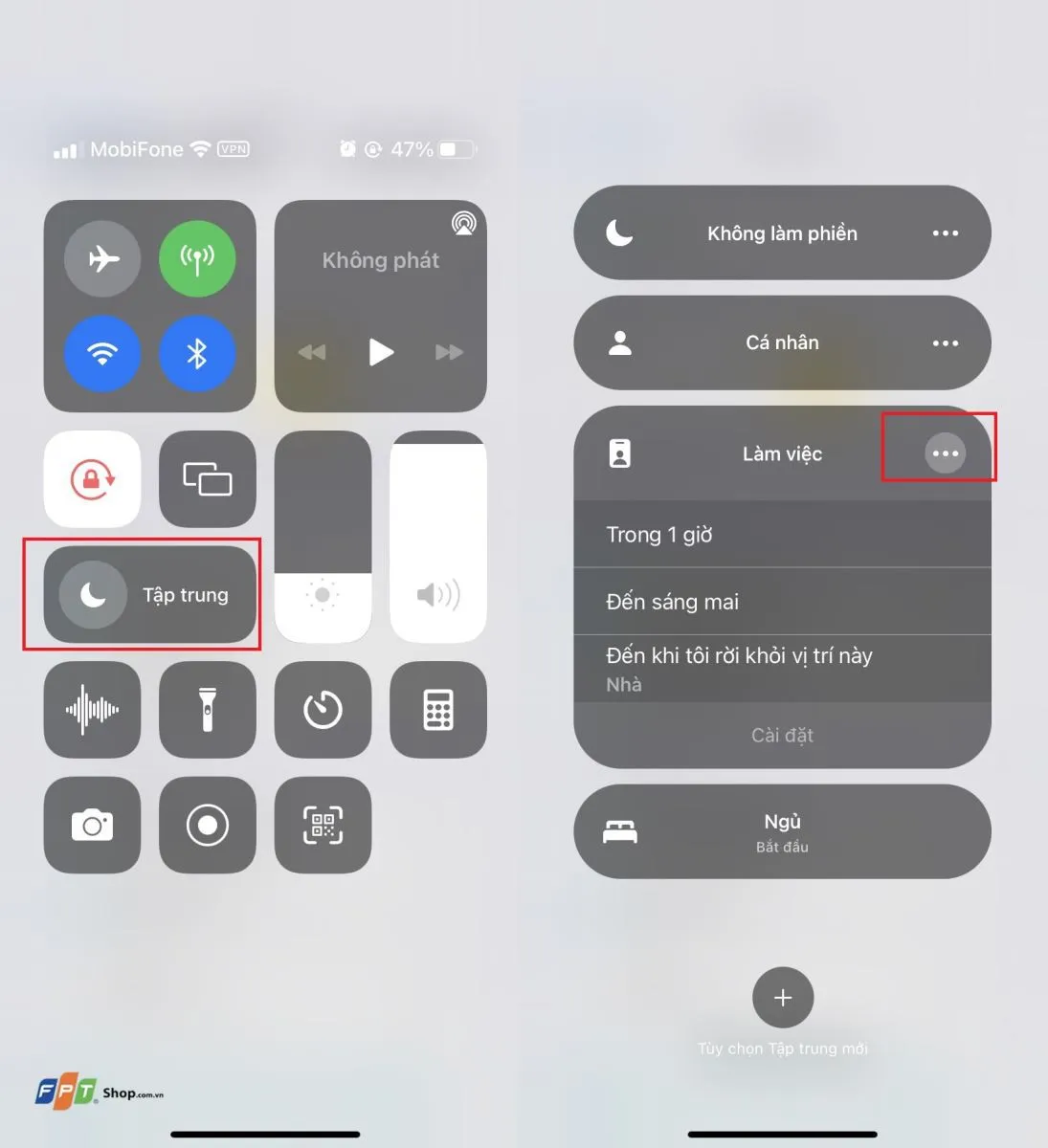
>>>>>Xem thêm: InShot là gì? Hướng dẫn download và sử dụng ứng dụng chỉnh video trên thiết bị mobile
Vậy là hoàn thành thiết lập. Hy vọng bài viết sẽ hữu ích với bạn!
Xem thêm:
- Hướng dẫn chi tiết cách sử dụng nhóm tab trong Safari trên iOS 15
- Mọi thứ mới trong ứng dụng FaceTime trên iOS 15: SharePlay, hỗ trợ Android, Spatial Audio,…